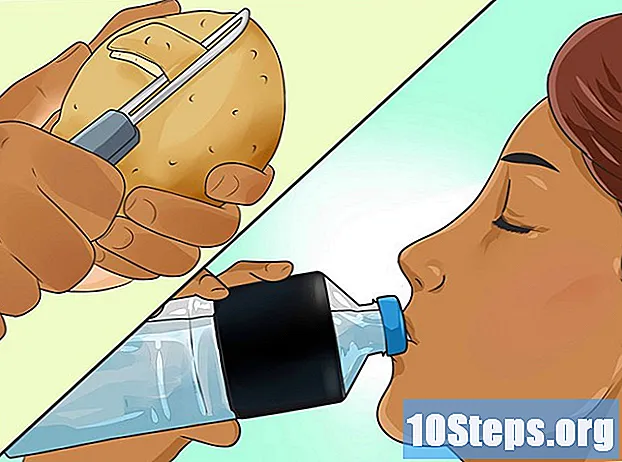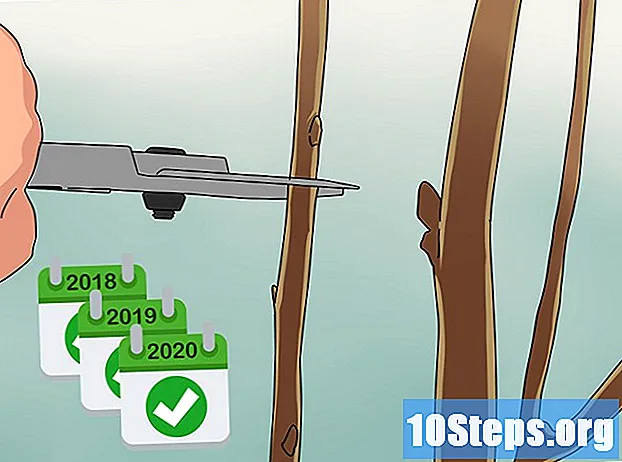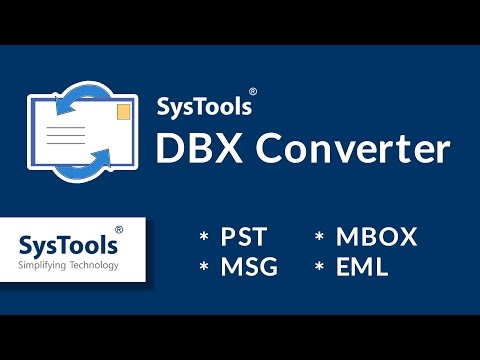
Innehåll
Outlook Express var namnet på e-postklienten som inkluderades i Internet Explorer före version 7.0. Det distribuerades ofta med Microsoft-operativsystem som släpptes före Windows Vista. Outlook Express döptes om till Windows Mail för utgivningen av Windows Vista och återigen till Windows Live Mail innan Windows 7. Några användare av Microsoft-operativsystem före Windows Vista kanske vill ta bort Outlook Express för att begränsa användaråtkomst till funktionen eller för att undvika inkompatibilitet med andra föredragna e-postklienter. Följ dessa steg för att lära dig hur du avinstallerar Outlook Express från Windows XP, Windows Server 2000 och Windows Server 2003.
Steg
Metod 1 av 4: Visa dolda filer och mappar

Gå till alternativet "Dölj filer och mappar". För att ta bort Outlook Express från din dator måste du kunna se systemfiler och mappar som normalt döljs av standardkonfigurationsinställningarna. Dubbelklicka på ikonen Den här datorn på kontrollpanelen.
Visa dolda filer och mappar. Välj Mappalternativ på Verktyg-menyn och klicka på fliken Visa. Markera alternativet "Dölj filer och mappar" under "Dölj filer och mappar" och avmarkera sedan kryssrutan "Dölj tillägg för kända filtyper".
Metod 2 av 4: Byt namn på mappar i Windows Explorer

Gå till mappen Windows Explorer. Välj Tillbehör och sedan Windows Explorer på Start-menyn.
Leta reda på följande mappar i mappen Windows Explorer. Ange ditt användarnamn var "användarnamn" visas.
- Leta upp C: Program Files Common Files Microsoft Shared Stationery.
- Gå till C: Documents and Settings användarnamn Application Data Identities.
- Hitta C: Documents and Settings användarnamn Application Data Microsoft Address Book.
Byt namn på varje mapp. Infoga det engelska ordet "gammal" följt av en "understrykning" (gammal_) i början av mappnamnet. Ändra namnet på varje mapp enligt följande exempel.
- Byt namn till C: Program Files Common Files Microsoft Shared old_Stationery.
- Ändra namnet till C: Documents and Settings användarnamn Application Data old_Identities.
- Tilldela det nya namnet C: Documents and Settings användarnamn Application Data Microsoft old_Address Book.
Metod 3 av 4: Ta bort registernycklar för Outlook Express
Ta bort Outlook Express-poster från Windows-registret. Öppna Start-menyn och välj Kör. Skriv kommandot "regedit" i fältet "Öppna" och tryck på Enter. Leta reda på följande registernycklar i listan och ta bort dem genom att högerklicka på var och en och välj alternativet "Ta bort" från menyn.
- Leta upp och ta bort posten HKEY_LOCAL_MACHINE Software Microsoft Outlook Express.
- Leta upp och ta bort posten HKEY_LOCAL_MACHINE Software Microsoft WAB.
- * Sök efter och ta bort posten HKEY_CURRENT_USER Software Microsoft Outlook Express.
- Leta upp och ta bort posten HKEY_CURRENT_USER Identities.
- Hitta och ta bort posten HKEY_CURRENT_USER Software Microsoft WAB.
- Sök efter och ta bort posten HKEY_LOCAL_MACHINE Software Microsoft Active Setup Installed Components {44BBA840 - CC51 -11CF- AAFA - 00AA00B6015C}.
Metod 4 av 4: Byt namn på Outlook Express-filtillägg
Leta reda på och byt namn på nödvändiga filtillägg. Välj sökfunktionen från Start-menyn och välj alternativet "Filer eller mappar". Skriv vart och ett av följande filnamn i sökfältet och tryck på Enter. Observera att för varje sökning som utförs visas två resultat. För att ta bort Outlook Express måste du ändra filtilläggen för båda resultaten.
- Gå till filen som heter inetcomm.dll och ändra den till Inetcomm.old.
- Leta efter filen med namnet MSOEACCT.DLL och ersätt tillägget "dll" med "gammalt".
- Leta reda på Msoert2.dll-filen och byt namn på den till msoert2.old.
- Gå till filen som heter msoe.dll och ändra den till msoe.old.
- Sök efter msimn.exe-filen och ersätt "exe" -tillägget med "gammalt".
- Leta reda på filen oeimport.dll och byt namn på den till oeimport.old.
- Gå till filen Oemiglib.dll och ändra den till oemiglib.old.
- Sök efter filen oemig50.exe och byt namn på den till oemig50.old.
- Leta upp filen Setup50.exe och ersätt "exe" -tillägget med "gammalt".
- Gå till filen som heter wab.exe och ändra den till wab.old.
- Leta efter filen wabfind.dll och ersätt tillägget "dll" med "gammalt".
- Leta reda på wabimp.dll-filen och byt namn på den till wabimp.old.
- Gå till filen som heter Wabmig.exe och ändra den till wabimp.old.
- Leta efter filen Csapi3t1.dll och ersätt "dll" -förlängningen med "gammal".
- Gå till filen som heter directdb.dll och byt namn på den till directdb.old.
- Sök efter wab32.dll-filen och ändra den till wab32.dll.
- Leta upp wab32res.dll-filen och ersätt "dll" -förlängningen med "gammal".
Tips
- Du måste vara inloggad som administratör för att få åtkomst till de funktioner som krävs för att avinstallera Outlook Express.
- Se till att säkerhetskopiera ditt operativsystem innan du börjar med att ställa in en återställningspunkt.
Varningar
- I tidigare versioner av Windows Vista är Outlook Express helt integrerat och delar flera ömsesidiga beroenden med andra operativsystemsprogram och resurser. Om du tar bort Outlook Express från din dator kan vissa funktioner sluta fungera korrekt.